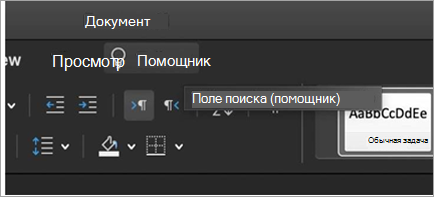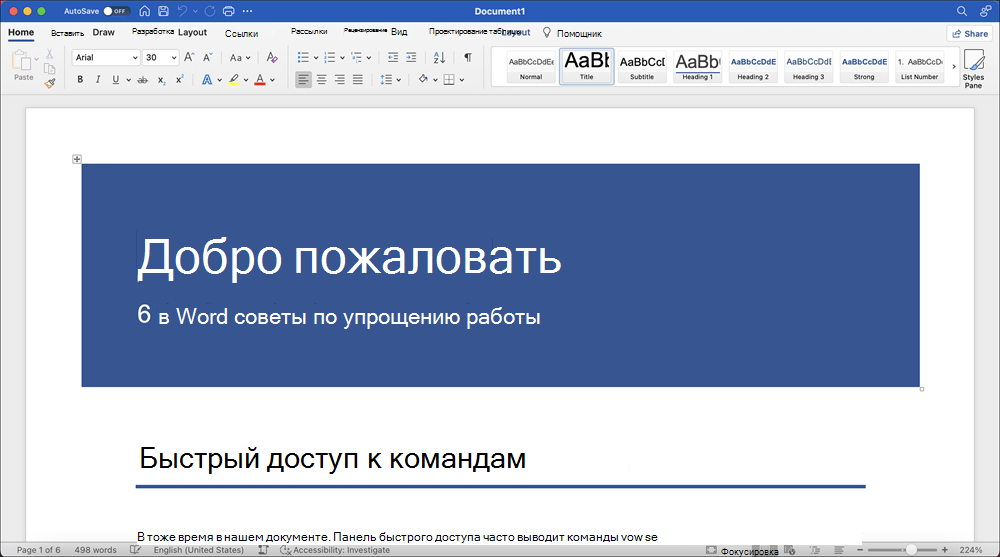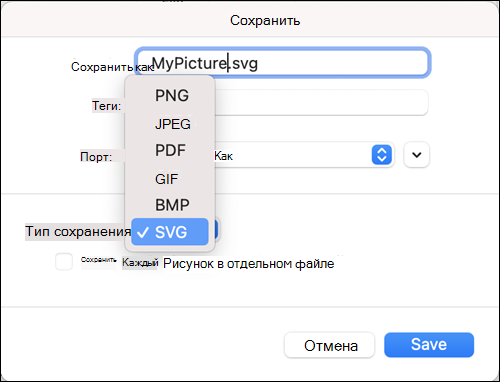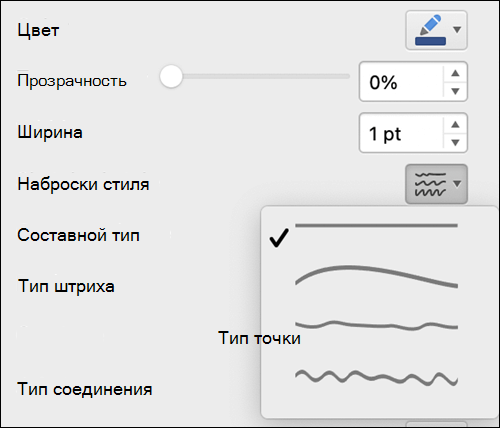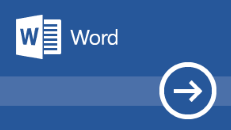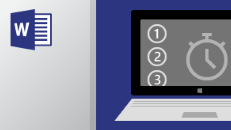Word 2021 для Mac позволяет создавать привлекательное содержимое с дополнительными возможностями, включая совместное редактирование, расширенные параметры цвета страницы в иммерсивном средстве чтения и разнообразный мультимедиа-контент из коллекции премиум-контента для творчества Office.
Если вы обновляете Word 2019 для Mac до Word 2021 для Mac, в новой версии сохранятся все привычные возможности, а также появится несколько новых функций.
Примечание: Некоторые функции, перечисленные ниже, не включены в Word LTSC 2021 для коммерческих клиентов Mac. Каждая из этих функций будет отмечена, если она не относится к Word LTSC 2021 для Mac для коммерческих клиентов.
Совместное редактирование
Вы и ваши коллеги можете открывать один и тот же документ и работать над ним. Это называется совместным редактированием. При совместном редактировании можно быстро просматривать изменения, внесенные другими людьми. Для этого достаточно нескольких секунд.
Примечание.Совместное редактирование не доступно в Word LTSC 2021 для Mac.

Сохранение изменений по мере внесения
Загрузите файлы в OneDrive, OneDrive для бизнеса или SharePoint Online, чтобы убедиться, что все обновления сохраняются автоматически.
Примечание.Эта функция недоступна в Word LTSC 2021 для Mac.

Уменьшение нагрузки на глаза с помощью темного режима
Раньше в Word можно было использовать темную ленту и панели инструментов, но цвет документа оставался ярко-белым. Теперь темный режим в Word также предлагает темный холст.
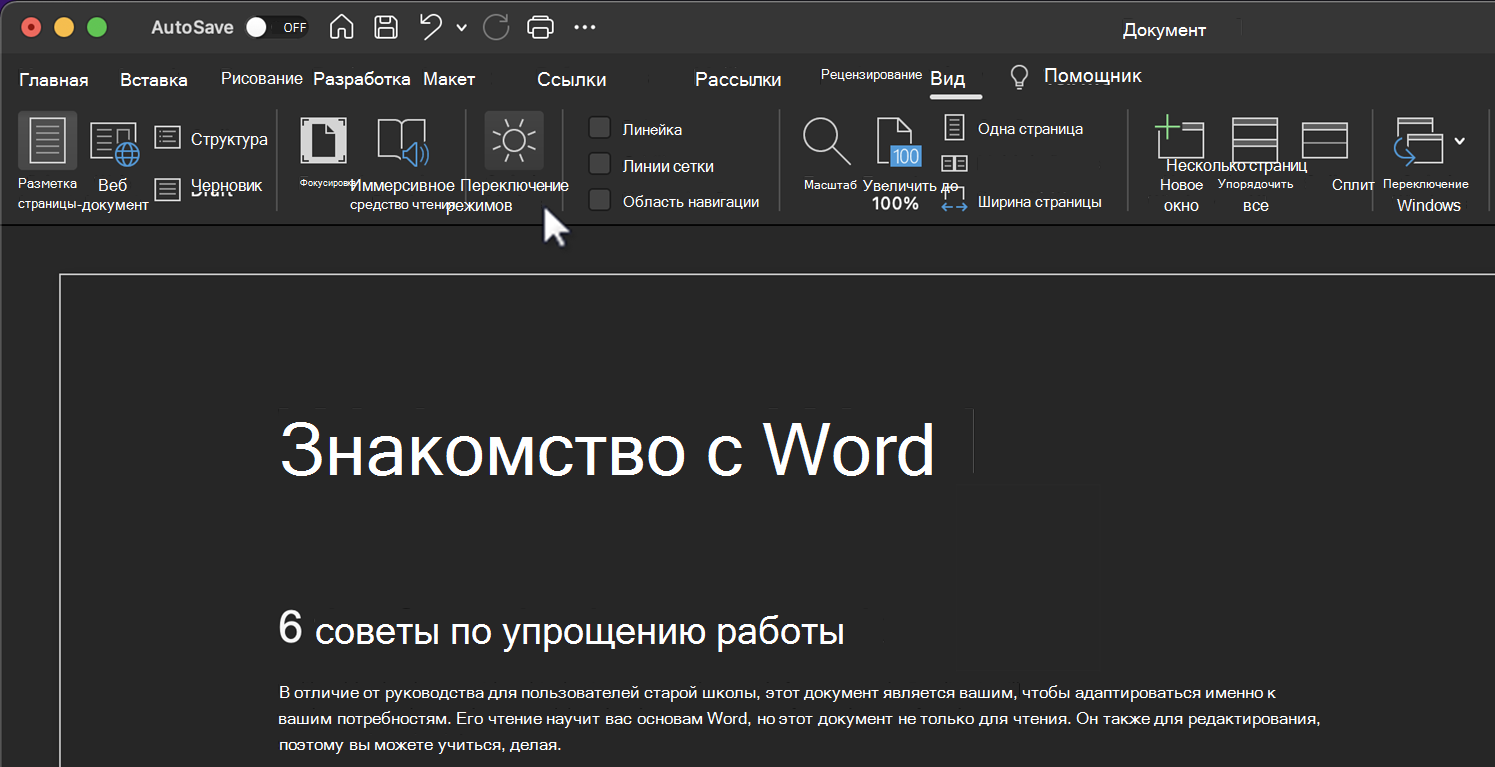
Улучшения иммерсивного средства чтения
Поддержка дополнительных цветов страниц
В иммерсивное средство чтения добавлено множество дополнительных способов выбора цвета страницы. Выбор цвета страницы позволяет легко просматривать текст, уменьшая нагрузку на глаза.
На вкладке Иммерсивное средство чтения щелкните Цвет страницы, чтобы увидеть палитру размером 4x5.
Нажмите Другие цвета, чтобы увидеть дополнительные параметры выбора цвета, например Колесико, Ползунки, Палитры, Палитры изображений и Карандаши.
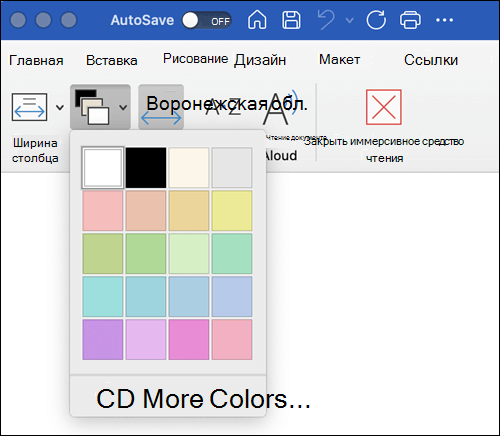
Голоса с естественным звучанием в функции "Прочесть вслух"
Функция "Прочесть вслух" в Word отлично подходит как для авторов, так и для читателей. Независимо от того, используете ли вы его для "prooflisten" документа или электронного письма, составленного для перехвата ошибок, или просто для того, чтобы дать глазам перерыв, чтение вслух теперь имеет более естественное звучание голосов для улучшения процесса прослушивания.
Чтобы получить доступ к функции, нажмите кнопку Прочесть вслух на вкладке Рецензирование.
Для переключения между различными вариантами голоса щелкните значок Параметры в правом верхнем углу сообщения или документа и нажмите раскрывающееся меню Выбор голоса.
Примечание. Для доступа к этой функции необходимо подключение к Интернету.
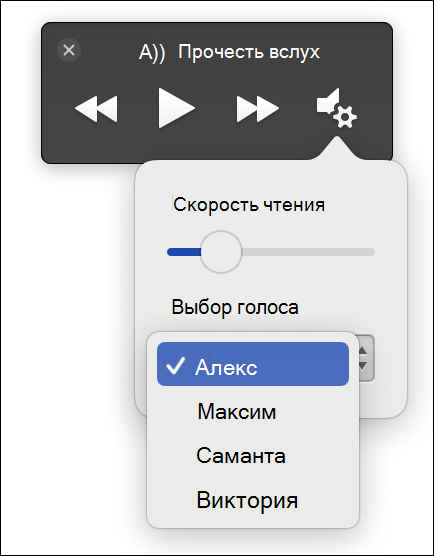
Повышение понимания с помощью Line Focus
Перемещение по документу в Word построчно без отвлекающих факторов. Настройка выделения таким образом, чтобы обеспечить одновременное отображение одной, трех или пяти строк.
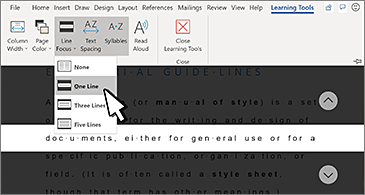
Узнайте, что нового в стоковых мультимедиа
Мы постоянно добавляем все более многофункциональное содержимое мультимедиа в коллекцию Office Premium Creative Content, курируемую библиотеку стоковых изображений, значков и многое другое, которое помогает вам выразить себя.

Поиск нужного содержимого
Используйте поле поиска для поиска текста, команд, справки и прочей информации.
Помощник — это текстовое поле, в котором можно вводить слова и фразы о нужных действиях и быстро переходить к нужным функциям или действиям.
Визуальное обновление
Воспользуйтесь современным интерфейсом меню "Пуск" и обновленными вкладками на ленте.
Насладитесь простым стилем с использованием монолинейных значков, которые изображают действия и функции в виде простых визуальных эффектов.
Сохранение изображений и рисунков в формате SVG
Теперь мы поддерживаем сохранение рисунков, диаграмм и других графических элементов из документов в формате SVG.
Размер сохраненных изображений можно изменить без потери качества.
Попробуйте контур "Эскизный стиль"
Вы можете придать фигурам в документах неформальный вид с помощью структуры стиля Набросок.
Параметры "Кривая", "Рисованная" и "Рисованная кривая" можно найти в меню Формат фигуры > Линия > Набросок.